Les modèles de licences ne sont pas disponibles dans les solutions Essentials et Professional, mais ils peuvent être achetés en option.
CoreView vous permet de créer de nouveaux modèles de licences. Pour poursuivre, suivez les étapes ci-dessous.
Nouveau modèle de licence
Commencez par cliquer sur la commande “Nouveau modèle de licence” en haut à droite de l’écran.

Le panneau de détails apparaît maintenant.
Détails du modèle
Renseignez les “Détails du modèle” :
- Définissez le nom (obligatoire)
- Ajoutez une description, si besoin.

Configuration des licences
Ensuite, passez à la “Configuration des licences”. Ici, vous pouvez :
- Sélectionner le statut des licences attribuées une par une. Les statuts peuvent être définis comme “Gérable”, “Obligatoire” ou “Désactivé” selon vos besoins :
- Gérable : ce statut offre à l’opérateur la liberté d’attribuer ou non la licence ou le plan de service.
- Obligatoire : si une licence ou un plan de service est obligatoire, il sera toujours attribué, peu importe le reste.
- Désactivé : ce statut signifie que la licence ou le plan de service ne sera jamais attribué.
À noter : lorsqu’une licence ou un plan de service est en “Obligatoire” ou “Désactivé”, il ne pourra pas être modifié par l’opérateur lors de l’exécution de l’action ou du workflow.
- Définir le statut de toutes les licences en lot.

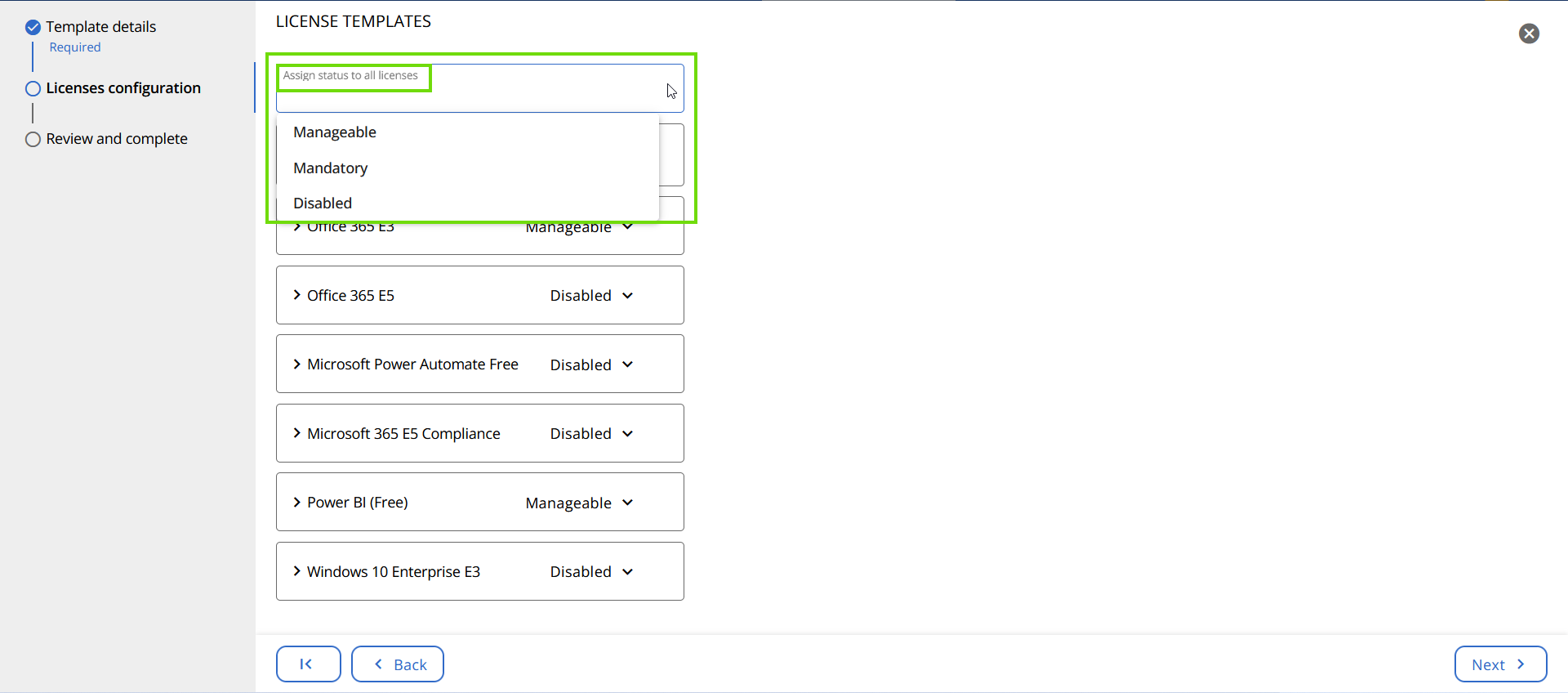
Vérifier et finaliser
Enfin, vous pouvez vérifier tous les détails dans la section “Vérifier et finaliser”.
Étape 1
- Vérifiez les attributs du modèle de licence.
- Modifiez les détails du modèle en cliquant sur l’icône crayon.
- Consultez la configuration des licences et services et :
- Visualisez les licences et plans de service en statut désactivé.
- Visualisez les licences et plans de service en gérable.
- Visualisez les licences et plans de service en obligatoire.
- Modifiez les licences et les détails de configuration en cliquant sur l’icône crayon.
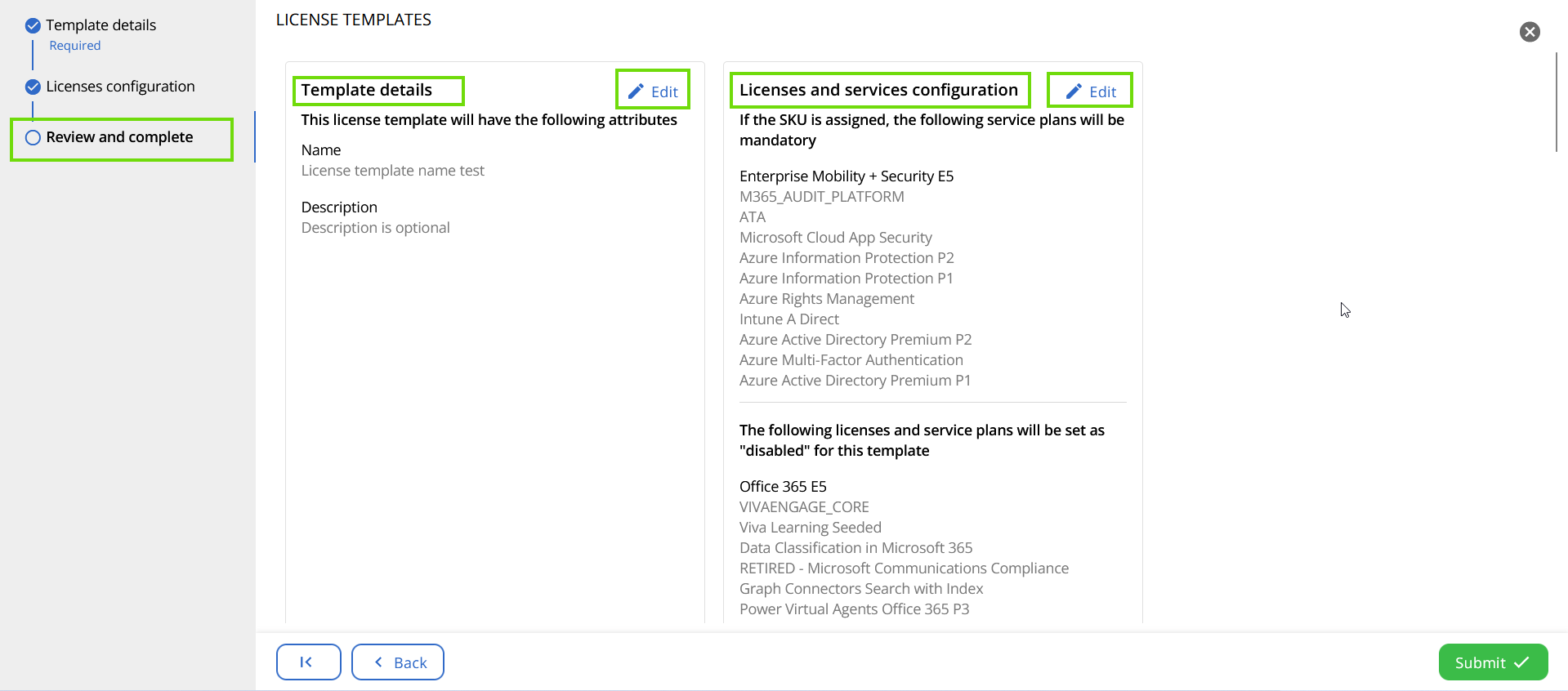
Étape 2
En cliquant sur “Soumettre”, le nouveau modèle de licence apparaîtra dans votre liste des “Modèles de licences”.

